Centrum kontroli i pasek statusu w telefonie Xiaomi
Centrum kontroli to pasek powiadomień i skrótów w telefonie Xiaomi. Co istotne, można go personalizować. Podobnie zresztą jak pasek statusu. Jak dostosować panel ściągany z góry w MIUI? Zapraszam do poradnika!

- Co to jest centrum kontroli w telefonie Xiaomi?
- Co zawiera centrum kontroli?
- Styl centrum kontroli
- Jak włączyć nowe centrum kontroli w Xiaomi?
- Smart home na pasku ze skrótami
- Jak zmienić kolejność skrótów na pasku?
- Jak zablokować ściąganie górnej belki na ekranie blokady w Xiaomi?
- Pasek statusu w telefonie Xiaomi
- Panel powiadomień
Co to jest centrum kontroli w telefonie Xiaomi?
Centrum kontroli w telefonie Xiaomi jest to pasek ze skrótami i powiadomieniami rozwijany za pomocą pociągnięcia od górnej krawędzi ekranu.
Co zawiera centrum kontroli?
Centrum kontroli w Xiaomi zawiera:
- przełączniki np. wi-fi, dane mobilne, bluetooth, tryb czytania
- skróty np. zrzut ekranu, nagrywanie ekranu
- sterowanie jasnością ekranu
- powiadomienia
- skróty do włączania i wyłączania urządzeń smart home (tylko w nowej wersji)
Styl centrum kontroli
W przeciwieństwie do nakładek innych producentów, w MIUI od Xiaomi można zmienić styl panelu, czyli centrum kontroli. Do wyboru są 2 warianty:
1. Stara wersja (powiadomienia i skróty na jednym panelu)
Pierwszy z domyślnych stylów występuję pod nazwą stara wersja. Jest to często domyślny wygląd paska statusu.
W tym wariancie zarówno powiadomienia, jak i skróty są umieszczone na jednym panelu. Jest to klasyczne rozwiązanie znane z wielu innych smartfonów z Androidem.


2. Nowa wersja (powiadomienia i skróty są rozdzielone)
Drugi ze stylów to tzw. nowa wersja. W tym wariancie panele z powiadomieniami i skrótami są oddzielone od siebie.
Żeby otworzyć panel z powiadomieniami, należy rozwinąć pasek po lewej stronie. Z kolei, aby dostać się do skrótów, wystarczy wykonać ten sam gest po prawej stronie.
Warto dodać, że nowe centrum kontroli na prezentowanym Redmi Note 9 pojawiło się wraz z aktualizacją do MIUI 12.
Jak włączyć nowe centrum kontroli w Xiaomi?
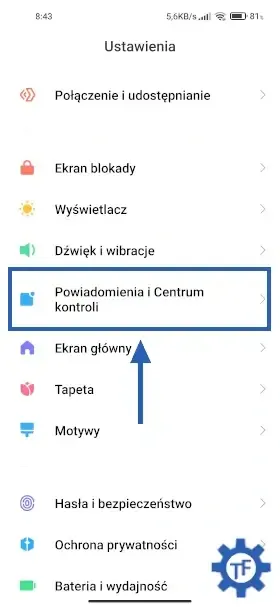


Żeby włączyć nowe centrum kontroli, należy:
- Otworzyć ustawienia
- Następnie kliknąć: powiadomienia i centrum kontroli
- Później wybrać: styl centrum kontroli
- W ostatnim kroku zaznaczyć: nowa wersja
Smart home na pasku ze skrótami
Z poziomu zakładki smart home w ustawieniach, można wybrać czy skróty do inteligentnych urządzeń (np. żarówki od Yeelight) mają być widoczne w panelu.
Co istotne, skróty te mogą pochodzić nie tylko z Xiaomi Home, ale także z Google Home.
Jak zmienić kolejność skrótów na pasku?
W zależności od wybranego stylu (centrum kontroli) zmiana kolejności skrótów i przełączników będzie się różnić.
W pierwszym wariancie (starym), należy ściągnąć panel, a następnie wśród ikon odnaleźć edytuj. Później pozostaje przytrzymać na wybranej ikonie i przesunąć ją w inne miejsce. Ostatni krok to gotowe na dole ekranu.
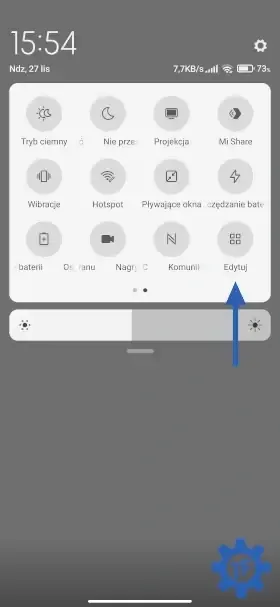


Natomiast w nowym centrum kontroli również trzeba ściągnąć panel. Tym razem jednak przycisk edycji znajdować się będzie na górze (obok ikony ustawień). Po jego kliknięciu tak samo, jak poprzednio wystarczy przytrzymać i przeciągnąć ikony, a na końcu wybrać gotowe.
Ponadto za pomocą minusa można usuwać skróty z części widocznej i analogicznie za pomocą plusa dodawać je z powrotem.
Trzeba jednak pamiętać, że nie ma możliwości, aby zamienić cztery duże przyciski, czyli: dane mobilne, wi-fi, bluetooth oraz latarkę.
Jak zablokować ściąganie górnej belki na ekranie blokady w Xiaomi?
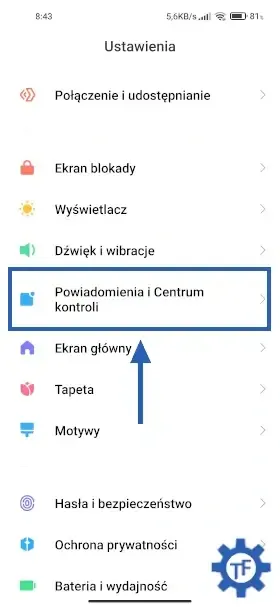

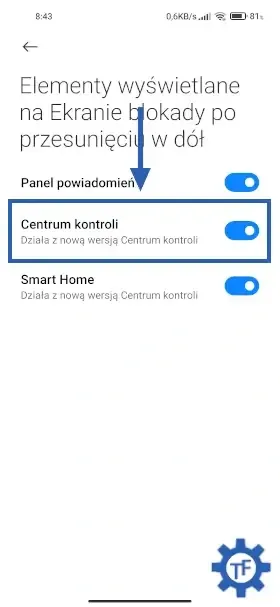
Z kolei, aby zablokować ściąganie górnej belki na ekranie blokady, trzeba:
- Wejść do ustawień telefonu
- Potem wybrać sekcję: powiadomienia i centrum kontroli
- Następnie kliknąć: elementy wyświetlane na ekranie blokady po przesunięciu w dół
- Na końcu odznaczyć panel powiadomień w przypadku starej wersji lub centrum kontroli w nowej wersji
Pasek statusu w telefonie Xiaomi
Pasek statusu to górna belka w telefonie, na której wyświetlane są m.in. zegar, ikony powiadomień, czy procent baterii.
Ustawienia paska statusu
W zakładce centrum kontroli nie zabrakło również ustawień paska statusu. Znalazły się tam następujące opcje:
Wyświetl ikony powiadomień
Pierwsza z dostępnych opcji to wyświetl ikony powiadomień. Pozwala wybrać, czy na pasku statusu mają być widoczne ikony powiadomień, czy też nie.
Wyświetl prędkość połączenia
Jak sama nazwa wskazuje, funkcja ta pozwala wyświetlić na pasku statusu prędkość połączenia w KB/s.
Wyświetl operatora, gdy urządzenia jest zablokowane
Kolejna z opcji umożliwia wybranie czy na ekranie blokady ma się wyświetlać nazwa operatora, czy nie.
Edytuj nazwę operatora
Następne z ustawień, pozwala zmienić wyświetlaną nazwę operatora.
Wskaźnik baterii
Piąta z sekcji to wskaźnik baterii. Po jej kliknięciu można wybrać jeden z trzech rodzajów wskaźnika baterii:
- Graficzny
- Procentowy (w ikonie)
- Procentowy (obok ikony)
Jak ustawić procent baterii w Xiaomi?
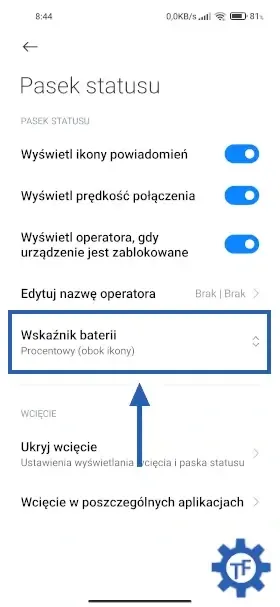

Żeby ustawić procent baterii w Xiaomi, należy:
- Otworzyć ustawienia telefonu
- Później wybrać zakładkę: powiadomienia i centrum kontroli
- W kolejnym kroku wcisnąć przycisk: pasek statusu
- Potem kliknąć: wskaźnik baterii
- Na końcu wybrać procentowy (obok baterii) lub procentowy (w ikonie)
Ukryj wcięcie
Ostatnia zakładka pozwala ukryć wcięcie na aparat frontowy.
Po wybraniu opcji: ukryj bez przenoszenia paska statusu, kolor paska statusu zostanie zmieniony na czarny. Co ma sprawić, że będzie mniej widoczny (wyglądał jak cześć ramki).
Dodatkowo dzięki następnej opcji, czyli: wcięcie w poszczególnych aplikacjach, można ukryć wcięcie tylko w wybranych programach.
Panel powiadomień
Co ciekawe, styl powiadomień na panelu także można dostosować. Do wyboru są dwa warianty: MIUI i Android.
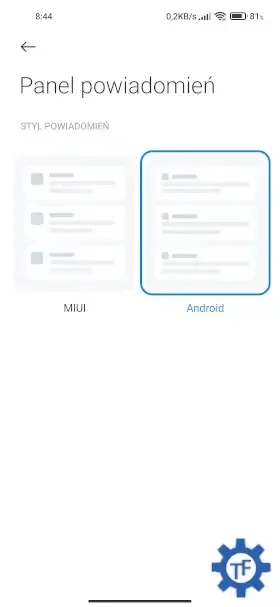


Jak zmienić styl powiadomień w Xiaomi?
Aby zmienić styl powiadomień, trzeba:
- Otworzyć ustawienia
- W kolejnym kroku wcisnąć przycisk: powiadomienia i centrum kontroli
- Następnie wybrać panel powiadomień
- W ostatnim kroku kliknąć MIUI lub Android